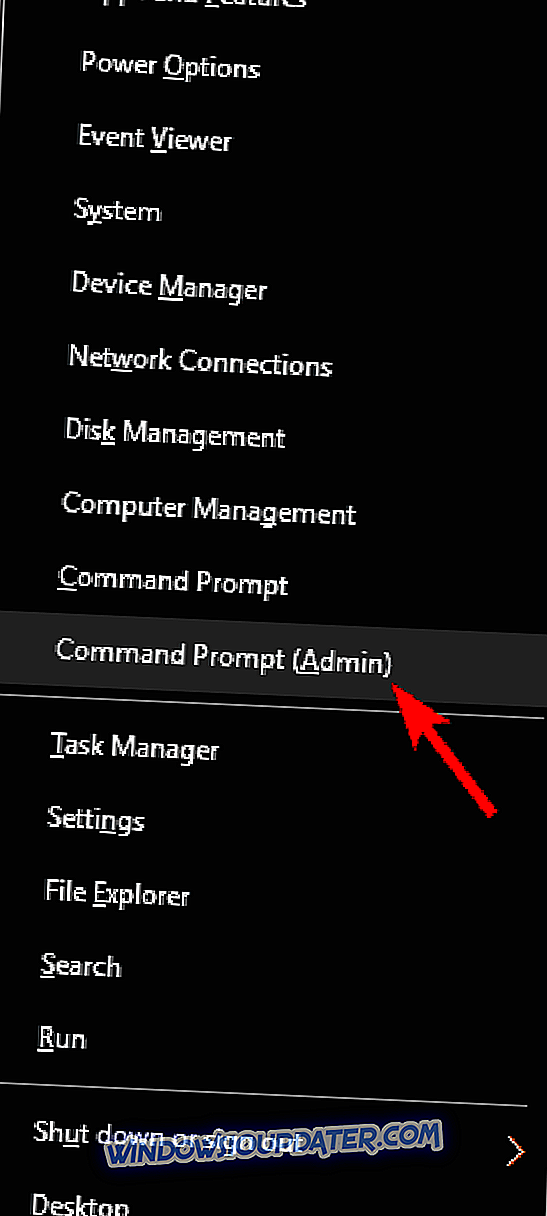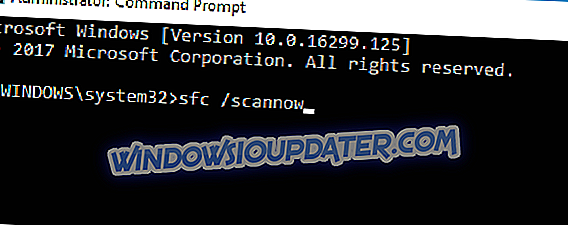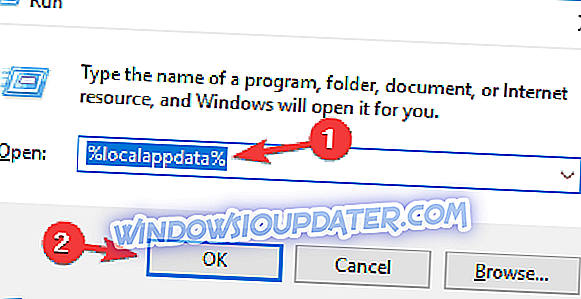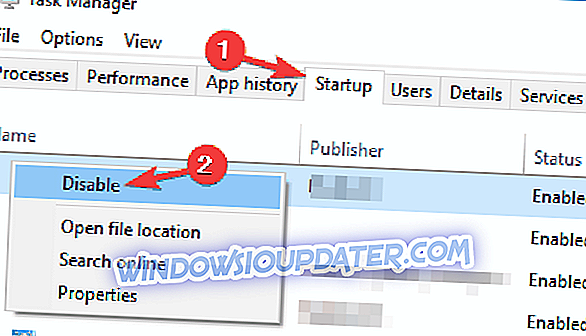Disk Google funguje po většinu času opravdu dobře. Otevřete dokument, upravte jej a sdílejte na všech zařízeních se systémem Windows, Mac, Android nebo iOS. Ale není to bez problémů. Upravený soubor může někdy selhat při synchronizaci. Jindy se může zdát, že se sdílený soubor nezobrazí pro spolupráci nebo se dokonce nepodaří otevřít. Nejvíce frustrující z nich je časté zhroucení aplikace Disk Google, zejména když obnovujete systém z režimu spánku nebo při synchronizaci velkých souborů. Uvedli jsme několik řešení, která vám mohou pomoci tento problém vyřešit.
Pokud hledáte dobrý Registry Cleaner software, budeme muset doporučit Advanced SystemCare . Po použití tohoto nástroje k vyčištění registru by měl být problém trvale vyřešen a Disk Google by měl začít znovu pracovat.
Řešení 3 - Přeinstalujte software Disk Google
Pokud klient služby Disk Google havaruje, může být problém způsoben poškozenou instalací. Pokud se domníváte, že je instalace Disku Google poškozena, můžete ji zvážit. Existuje několik způsobů, jak toho dosáhnout, ale nejlepší je použít software pro odinstalování.
V případě, že nejste obeznámeni, software pro odinstalaci je speciální aplikace, která může odinstalovat jakoukoliv aplikaci z počítače. Kromě odinstalace aplikace, tento druh softwaru také odstraní všechny soubory a položky registru spojené s touto aplikací. To je skvělé, pokud chcete zajistit úplné odstranění aplikace z počítače.
Existuje mnoho skvělých odinstalačních aplikací na trhu, ale nejlepší je IOBit Uninstaller . Tato aplikace se snadno používá a zcela odstraní disk Google z počítače.
Jakmile odstraníte Disk Google, nainstalujte jej znovu a zkontrolujte, zda tento problém nevyřeší.
Řešení 4 - Opravte poškozené sdílené systémové soubory
Soubory DDL aplikace Google Chrome jsou v mnoha případech sdíleny s jinými aplikacemi. Pokud tyto soubory chybí nebo jsou poškozené, systém Windows se může chovat nesprávně nebo dokonce havarovat. Tyto soubory byste měli skenovat a opravit pomocí nástroje Kontrola systémových souborů. Postupujte podle níže uvedených kroků.
- Stisknutím klávesy Windows + X otevřete nabídku Win + X. Nyní vyberte ze seznamu příkazový řádek (Admin) nebo PowerShell (Admin) .
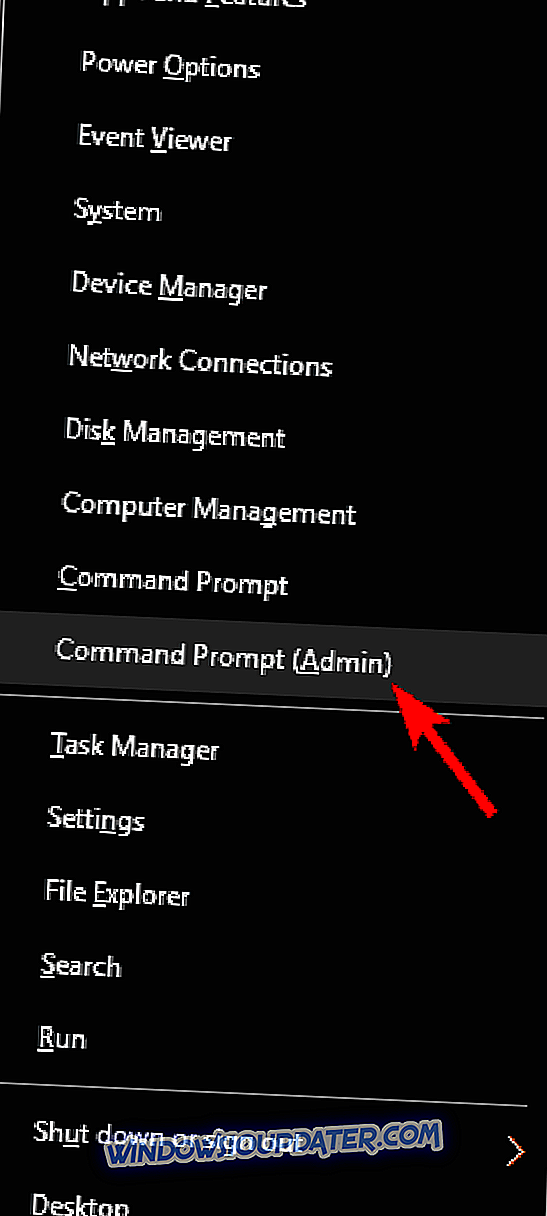
- Při spuštění příkazového řádku zadejte sfc / scannow a stiskněte klávesu Enter .
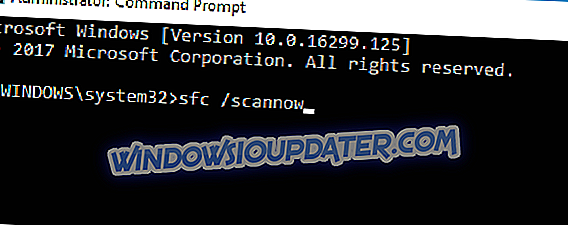
- Spustí se skenování SFC. Tento proces může trvat asi 15 minut, takže jej nepřerušujte.
Po dokončení skenování SFC zkontrolujte, zda problém stále přetrvává. Pokud problém přetrvává, spusťte příkazový řádek jako správce a spusťte program DISM / Online / Cleanup-Image / RestoreHealth .
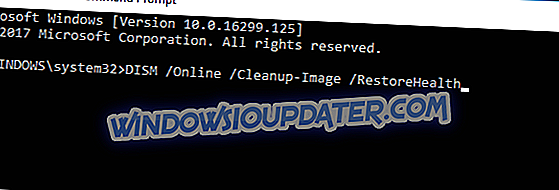
Skenování DISM může trvat asi 20 minut nebo déle, takže se nepokoušejte jej přerušit. Po dokončení kontroly zkontrolujte, zda se problém stále zobrazuje. Pokud je problém stále přítomen, nebo pokud jste nebyli schopni spustit skenování SFC dříve, zkuste jej spustit znovu a zkontrolujte, zda se problém nevyřeší.
Řešení 5 - Ukončete proces Streamování souborů a vymažte jeho vyrovnávací paměť
Podle uživatelů se někdy může tento problém objevit kvůli problémům s aplikací File Stream. Chcete-li problém vyřešit, doporučuje se ukončit procesy File Stream a vymazat mezipaměť. Postupujte takto:
- Stisknutím klávesy Ctrl + Shift + Esc spusťte Správce úloh .
- Když se otevře Správce úloh, vyhledejte v seznamu Souborový proud, klepněte na něj pravým tlačítkem myši a vyberte příkaz Ukončit úlohu . Tento krok opakujte pro všechny procesy Stream souborů.

- Po zavření všech procesů File Stream zavřete Správce úloh.
Nyní stačí vymazat mezipaměť souborů Stream. Postupujte takto:
- Stiskněte klávesu Windows + R a zadejte % localappdata% . Stiskněte klávesu Enter nebo klepněte na tlačítko OK .
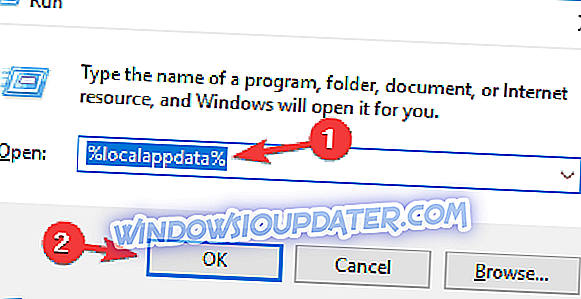
- Přejděte do adresáře Google / GoogleFS a smažte složku, která má jako svůj název dlouhý řetězec písmen a čísel.
Po tom znovu spusťte File Stream a problém by měl být zcela vyřešen. Mějte na paměti, že se jedná pouze o řešení, takže budete muset opakovat, pokud se problém znovu objeví.
Řešení 6 - Odinstalujte nebo zakažte File Stream
Jak jsme již zmínili, někdy problémy s Diskem Google mohou být způsobeny File Streamem. Chcete-li problém vyřešit, někteří uživatelé doporučují odinstalovat souborový proud z počítače. Používáte-li File Stream často, můžete problém vyřešit jednoduše přeinstalací aplikace.
Pokud nechcete odinstalovat File Stream, musíte zabránit tomu, aby začínal s počítačem. Můžete to udělat změnou nastavení, ale můžete to udělat také ze Správce úloh. Chcete-li ukončit proces Streamování souborů, postupujte takto:
- Spusťte Správce úloh .
- Přejděte na kartu Po spuštění . Vyhledejte v seznamu souborový proud, klepněte na něj pravým tlačítkem myši az nabídky vyberte příkaz Zakázat .
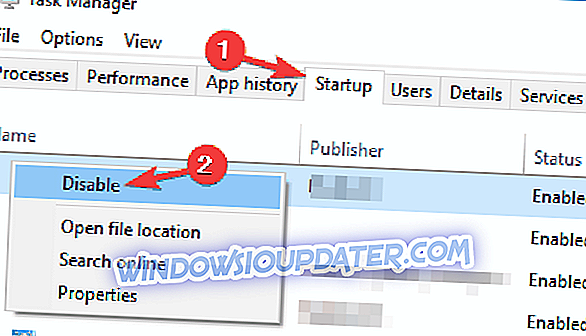
Poté, co to uděláte, File Stream se nespustí automaticky s vaším PC a už nebudete mít žádné další problémy.
Pokud věci stále nefungují, můžete požádat o pomoc ve fóru nápovědy služby Disk Google nebo ve fóru nápovědy pro aplikace Google pro práci.